在 edge 浏览器中调试 javascript 代码可以通过以下步骤实现:1. 启动开发者工具,按 f12 或右键点击页面选择“检查元素”。2. 设置断点,在代码行号处点击设置断点,代码执行到此处会暂停。3. 使用控制台输入 javascript 代码,实时查看结果。4. 在断点处查看和修改变量的值。5. 使用性能分析工具记录和分析代码执行时间。6. 监控和调试网络请求,使用网络标签查看请求详细信息。

嘿,伙计们,今天我们来聊聊在 Edge 浏览器中调试 JavaScript 代码的那些事儿。作为一个资深的编程老司机,我可以告诉你,调试是开发过程中不可或缺的一部分,尤其是在处理复杂的 JavaScript 代码时。那么,如何在 Edge 浏览器中高效地调试呢?让我带你深入了解一下。
在 Edge 中调试 JavaScript 代码,首先要明白的是,Edge 浏览器内置了强大的开发者工具(DevTools),这让我们能够轻松地检查和调试代码。为什么选择 Edge?因为它的 DevTools 不仅功能强大,而且与 Chrome 类似,很多开发者已经熟悉了这种界面和操作方式。
现在,让我们来看看如何在 Edge 中启动调试之旅吧。
启动开发者工具
要进入 Edge 的开发者工具,你只需按下 F12 或者右键点击页面并选择“检查元素”。这会打开一个充满各种调试工具的窗口,里面有你需要的所有工具,从控制台到网络监视器,应有尽有。
设置断点
调试的核心是设置断点。打开你想要调试的 JavaScript 文件,在你认为可能出问题的地方点击行号,这会设置一个断点。当代码执行到这里时,浏览器会暂停,让你查看变量的值和代码的执行流程。
function calculateSum(a, b) {
let sum = a + b; // 在这一行设置断点
return sum;
}
calculateSum(5, 3);
设置断点后,当你刷新页面或触发相关事件时,代码会在断点处暂停。你可以查看 sum 的值,检查是否符合预期。
使用控制台
控制台是另一个强大的工具。你可以在控制台中输入 JavaScript 代码,实时查看结果。这对于快速测试函数或变量非常有用。
console.log('Hello, World!');
let testVar = 'test';
console.log(testVar);
查看和修改变量
在断点处暂停时,你可以查看和修改变量的值。这对于测试不同的场景和边界条件非常有用。
let x = 10;
let y = 20;
function add(a, b) {
return a + b;
}
let result = add(x, y); // 在这一行设置断点
console.log(result);
在断点处,你可以修改 x 和 y 的值,然后继续执行,看看结果是否如你所料。
性能分析
Edge 的 DevTools 还提供了性能分析工具。你可以使用 Performance 标签来记录和分析代码的执行时间,找出性能瓶颈。
function heavyCalculation() {
let result = 0;
for (let i = 0; i <p>通过性能分析,你可以看到哪些部分的代码消耗了最多的时间,帮助你优化代码。</p><h3>网络请求调试</h3><p>如果你在处理 AJAX 请求或 API 调用,网络标签可以帮助你监控和调试这些请求。你可以查看请求的详细信息,包括头部、负载和响应时间。</p><pre class="brush:javascript;toolbar:false;">fetch('https://api.example.com/data')
.then(response => response.json())
.then(data => console.log(data));
在网络标签中,你可以看到这个请求的详细信息,检查是否有任何错误或延迟。
常见问题与解决方案
调试过程中,你可能会遇到一些常见的问题,比如变量未定义、循环无限执行等。以下是一些常见问题的解决方案:
- 变量未定义:检查变量是否在正确的作用域内定义,使用 console.log 输出变量的值来确认。
- 循环无限执行:设置断点,逐步执行代码,检查循环条件是否正确。
- 异步代码问题:使用 async/await 或 Promise 来处理异步操作,确保代码按预期顺序执行。
我的经验与建议
在我的编程生涯中,我发现调试不仅是找出错误的过程,更是一个深入理解代码的机会。Edge 的 DevTools 让我能够更快地找到问题,优化代码。以下是一些我从实践中总结的建议:
- 使用断点来理解代码流程:不要仅仅依赖控制台输出,通过断点逐步执行代码,可以更深入地理解代码的执行流程。
- 优化代码时要谨慎:在性能优化时,要确保不引入新的错误。使用性能分析工具,但也要手动检查代码。
- 学习和使用高级调试技巧:比如条件断点、DOM 断点等,这些可以帮助你更高效地调试。
总之,在 Edge 浏览器中调试 JavaScript 代码是一个既有趣又有挑战的过程。通过使用 Edge 的 DevTools,你可以更好地理解和优化你的代码。希望这些经验和技巧能帮助你在调试之路上走得更远。




























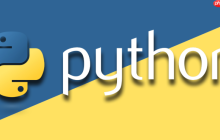








暂无评论内容